жӣҙж”№еҜјиҲӘжҠҪеұүдёӯе·ІжЈҖжҹҘиҸңеҚ•йЎ№зҡ„йўңиүІ
жҲ‘жӯЈеңЁдҪҝз”Ёж–°зҡ„Androidи®ҫи®Ўж”ҜжҢҒеә“еңЁжҲ‘зҡ„еә”з”ЁзЁӢеәҸдёӯе®һзҺ°еҜјиҲӘжҠҪеұүгҖӮ
жҲ‘ж— жі•еј„жё…жҘҡеҰӮдҪ•жӣҙж”№жүҖйҖүйЎ№зӣ®зҡ„йўңиүІпјҒ
иҝҷжҳҜиҸңеҚ•зҡ„xmlпјҡ
<menu xmlns:android="http://schemas.android.com/apk/res/android">
<group android:checkableBehavior="single">
<item
android:id="@+id/navigation_item_1"
android:icon="@drawable/ic_1"
android:title="@string/navigation_item_1"/>
<item
android:id="@+id/navigation_item_2"
android:icon="@drawable/ic_2"
android:title="@string/navigation_item_2"/>
</group>
иҝҷжҳҜеҜјиҲӘи§ҶеӣҫxmlпјҢж”ҫеңЁandroid.support.v4.widget.DrawerLayoutпјҡ
<android.support.design.widget.NavigationView
android:id="@+id/activity_main_navigationview"
android:layout_width="wrap_content"
android:layout_height="match_parent"
android:layout_gravity="start"
app:headerLayout="@layout/drawer_header"
app:itemIconTint="@color/black"
app:itemTextColor="@color/primary_text"
app:menu="@menu/menu_drawer">
<TextView
android:id="@+id/main_activity_version"
android:layout_width="wrap_content"
android:layout_height="wrap_content"
android:layout_gravity="bottom"
android:layout_marginBottom="@dimen/activity_vertical_margin"
android:layout_marginLeft="@dimen/activity_horizontal_margin"
android:textColor="@color/primary_text" />
</android.support.design.widget.NavigationView>
ж„ҹи°ўжӮЁзҡ„её®еҠ©пјҒ
[зј–иҫ‘] жҲ‘е·Із»ҸзңӢиҝҮиҝҷж ·зҡ„и§ЈеҶіж–№жЎҲпјҡChange background color of android menuгҖӮ
иҝҷдјјд№ҺжҳҜдёҖдёӘйқһеёёй»‘е®ўпјҢжҲ‘и®ӨдёәйҖҡиҝҮж–°зҡ„и®ҫи®Ўж”ҜжҢҒеә“пјҢдјҡеј•е…Ҙжӣҙжё…жҙҒзҡ„дёңиҘҝпјҹ
6 дёӘзӯ”жЎҲ:
зӯ”жЎҲ 0 :(еҫ—еҲҶпјҡ218)
жӮЁеҸҜд»ҘдҪҝз”ЁColor State Resourceе®һзҺ°жӯӨзӣ®зҡ„гҖӮеҰӮжһңжӮЁеңЁNavigationViewеҶ…йғЁжіЁж„ҸеҲ°жӮЁжӯЈеңЁдҪҝз”Ё
app:itemIconTint="@color/black"
app:itemTextColor="@color/primary_text"
жӯӨеӨ„дёҚдҪҝз”Ё@color/blackжҲ–@color/primary_testпјҢиҖҢжҳҜдҪҝз”ЁColor State List ResourceгҖӮдёәжӯӨпјҢйҰ–е…ҲеңЁxmlзӣ®еҪ•дёӯеҲӣе»әдёҖдёӘж–°зҡ„colorпјҲдҫӢеҰӮdrawer_item.xmlпјүпјҲе®ғеә”иҜҘеңЁresзӣ®еҪ•дёӯгҖӮпјүеҰӮжһңдҪ жІЎжңүеҗҚдёә{зҡ„зӣ®еҪ•{1}}е·Із»ҸеҲӣе»әдәҶдёҖдёӘгҖӮ
зҺ°еңЁcolorеҶ…йғЁеҒҡдәҶзұ»дјјзҡ„дәӢжғ…
drawer_item.xmlжңҖеҗҺдёҖжӯҘжҳҜжӣҙж”№<?xml version="1.0" encoding="utf-8"?>
<selector xmlns:android="http://schemas.android.com/apk/res/android">
<item android:color="checked state color" android:state_checked="true" />
<item android:color="your default color" />
</selector>
NavigationView
еғҸиҝҷж ·пјҢжӮЁеҸҜд»Ҙдёә<android.support.design.widget.NavigationView
android:id="@+id/activity_main_navigationview"
android:layout_width="wrap_content"
android:layout_height="match_parent"
android:layout_gravity="start"
app:headerLayout="@layout/drawer_header"
app:itemIconTint="@color/drawer_item" // notice here
app:itemTextColor="@color/drawer_item" // and here
app:itemBackground="@android:color/transparent"// and here for setting the background color to tranparent
app:menu="@menu/menu_drawer">
пјҢIconTintпјҢItemTextColorдҪҝз”ЁеҚ•зӢ¬зҡ„йўңиүІзҠ¶жҖҒеҲ—иЎЁиө„жәҗгҖӮ
зҺ°еңЁпјҢеҪ“жӮЁе°ҶйЎ№зӣ®и®ҫзҪ®дёәе·ІйҖүдёӯж—¶пјҲеңЁItemBackgroundжҲ–д»Ҙзј–зЁӢж–№ејҸи®ҫзҪ®пјүпјҢзү№е®ҡйЎ№зӣ®зҡ„йўңиүІе°ҶдёҺжңӘйҖүдёӯйЎ№зӣ®зҡ„йўңиүІдёҚеҗҢгҖӮ
зӯ”жЎҲ 1 :(еҫ—еҲҶпјҡ52)
жҲ‘зӣёдҝЎapp:itemBackgroundжңҹеҫ…дёҖдёӘеҸҜз»ҳеҲ¶зҡ„гҖӮиҜ·жҢүз…§д»ҘдёӢжӯҘйӘӨж“ҚдҪңпјҡ
еҲ¶дҪңдёҖдёӘеҢ…еҗ«д»ҘдёӢеҶ…е®№зҡ„еҸҜз»ҳеҲ¶ж–Ү件highlight_color.xmlпјҡ
<shape xmlns:android="http://schemas.android.com/apk/res/android" android:shape="rectangle">
<solid android:color="YOUR HIGHLIGHT COLOR"/>
</shape>
еҲ¶дҪңеҸҰдёҖдёӘеҸҜз»ҳеҲ¶ж–Ү件nav_item_drawable.xmlпјҢеҶ…е®№еҰӮдёӢпјҡ
<selector xmlns:android="http://schemas.android.com/apk/res/android">
<item android:drawable="@drawable/highlight_color" android:state_checked="true"/>
</selector>
жңҖеҗҺеңЁNavViewдёӯж·»еҠ app:itemBackgroundж Үи®°пјҡ
<android.support.design.widget.NavigationView
android:id="@+id/activity_main_navigationview"
android:layout_width="wrap_content"
android:layout_height="match_parent"
android:layout_gravity="start"
app:headerLayout="@layout/drawer_header"
app:itemIconTint="@color/black"
app:itemTextColor="@color/primary_text"
app:itemBackground="@drawable/nav_item_drawable"
app:menu="@menu/menu_drawer">
иҝҷйҮҢзҡ„highlight_color.xmlж–Ү件е®ҡд№үдәҶиғҢжҷҜзҡ„еҸҜз»ҳеҲ¶йўңиүІгҖӮзЁҚеҗҺпјҢжӯӨйўңиүІdrawableе°ҶеҲҶй…Қз»ҷnav_item_drawable.xmlйҖүжӢ©еҷЁгҖӮ
иҝҷеҜ№жҲ‘жңүз”ЁгҖӮеёҢжңӣиҝҷдјҡжңүжүҖеё®еҠ©гҖӮ
********************************************** < strong>жӣҙж–° ******************************************* ***
иҷҪ然дёҠйқўжҸҗеҲ°зҡ„зӯ”жЎҲеҸҜд»ҘеҫҲеҘҪең°жҺ§еҲ¶жҹҗдәӣеұһжҖ§пјҢдҪҶжҳҜжҲ‘иҰҒжҸҸиҝ°зҡ„ж–№ејҸж„ҹи§үжӣҙејә SOLID 并且жңүзӮ№ COOLER гҖӮ
жүҖд»ҘдҪ еҸҜд»ҘеҒҡзҡ„жҳҜпјҢдҪ еҸҜд»ҘеңЁstyles.xmlдёӯдёәNavigationViewе®ҡд№үдёҖдёӘ ThemeOverlay пјҢеҰӮдёӢжүҖзӨәпјҡ
<style name="ThemeOverlay.AppCompat.navTheme">
<!-- Color of text and icon when SELECTED -->
<item name="colorPrimary">@color/color_of_your_choice</item>
<!-- Background color when SELECTED -->
<item name="colorControlHighlight">@color/color_of_your_choice</item>
</style>
зҺ°еңЁе°ҶжӯӨThemeOverlayеә”з”ЁдәҺNavigationViewзҡ„app:themeеұһжҖ§пјҢеҰӮдёӢжүҖзӨәпјҡ
<android.support.design.widget.NavigationView
android:id="@+id/activity_main_navigationview"
android:layout_width="wrap_content"
android:layout_height="match_parent"
android:layout_gravity="start"
app:theme="@style/ThemeOverlay.AppCompat.navTheme"
app:headerLayout="@layout/drawer_header"
app:menu="@menu/menu_drawer">
жҲ‘еёҢжңӣиҝҷдјҡжңүжүҖеё®еҠ©гҖӮ
зӯ”жЎҲ 2 :(еҫ—еҲҶпјҡ3)
еҸӘиҰҒзӮ№еҮ»NavigateItemдёӯзҡ„йЎ№зӣ®
NavigateViewи®ҫзҪ®дёәtrue
//listen for navigation events
NavigationView navigationView = (NavigationView)findViewById(R.id.navigation);
navigationView.setNavigationItemSelectedListener(this);
// select the correct nav menu item
navigationView.getMenu().findItem(mNavItemId).setChecked(true);
еңЁNavigationItemSelectedListener
NavigationView
@Override
public boolean onNavigationItemSelected(final MenuItem menuItem) {
// update highlighted item in the navigation menu
menuItem.setChecked(true);
mNavItemId = menuItem.getItemId();
// allow some time after closing the drawer before performing real navigation
// so the user can see what is happening
mDrawerLayout.closeDrawer(GravityCompat.START);
mDrawerActionHandler.postDelayed(new Runnable() {
@Override
public void run() {
navigate(menuItem.getItemId());
}
}, DRAWER_CLOSE_DELAY_MS);
return true;
}
зӯ”жЎҲ 3 :(еҫ—еҲҶпјҡ2)
Here is the another way to achive this:
public boolean onOptionsItemSelected(MenuItem item) {
int id = item.getItemId();
item.setOnMenuItemClickListener(new MenuItem.OnMenuItemClickListener() {
@Override
public boolean onMenuItemClick(MenuItem item) {
item.setEnabled(true);
item.setTitle(Html.fromHtml("<font color='#ff3824'>Settings</font>"));
return false;
}
});
//noinspection SimplifiableIfStatement
if (id == R.id.action_settings) {
return true;
}
return super.onOptionsItemSelected(item);
}
}
зӯ”жЎҲ 4 :(еҫ—еҲҶпјҡ1)
第1жӯҘпјҡпјҡжһ„е»әйҖүдёӯ/жңӘйҖүдёӯзҡ„йҖүжӢ©еҷЁпјҡ
selector.xml
<?xml version="1.0" encoding="utf-8"?>
<selector xmlns:android="http://schemas.android.com/apk/res/android">
<item android:color="@color/yellow" android:state_checked="true" />
<item android:color="@color/white" android:state_checked="false" />
</selector>
第2жӯҘпјҡдҪҝз”Ёapp:itemTextColorе°ҸйғЁд»¶дёӯзҡ„xmlеұһжҖ§NavigationViewйҖүжӢ©ж–Үжң¬йўңиүІгҖӮ
<android.support.design.widget.NavigationView
android:id="@+id/nav_view"
android:layout_width="wrap_content"
android:layout_height="match_parent"
android:layout_gravity="start"
app:headerLayout="@layout/navigation_header_layout"
app:itemTextColor="@drawable/selector"
app:menu="@menu/navigation_menu" />
第3жӯҘпјҡ
з”ұдәҺжҹҗдәӣеҺҹеӣ пјҢеҪ“жӮЁд»ҺNavigationViewиҸңеҚ•дёӯеҚ•еҮ»жҹҗдёӘйЎ№зӣ®ж—¶пјҢе®ғдёҚдјҡе°Ҷе…¶и§ҶдёәжҢүй’®жЈҖжҹҘгҖӮеӣ жӯӨпјҢжӮЁйңҖиҰҒжүӢеҠЁжЈҖжҹҘйҖүдёӯзҡ„йЎ№зӣ®е№¶жё…йҷӨд»ҘеүҚйҖүжӢ©зҡ„йЎ№зӣ®гҖӮдҪҝз”ЁдёӢйқўзҡ„зӣ‘еҗ¬еҷЁжқҘеҒҡеҲ°иҝҷдёҖзӮ№
@Override
public boolean onNavigationItemSelected(@NonNull MenuItem item) {
int id = item.getItemId();
// remove all colors of the items to the `unchecked` state of the selector
removeColor(mNavigationView);
// check the selected item to change its color set by the `checked` state of the selector
item.setChecked(true);
switch (item.getItemId()) {
case R.id.dashboard:
...
}
drawerLayout.closeDrawer(GravityCompat.START);
return true;
}
private void removeColor(NavigationView view) {
for (int i = 0; i < view.getMenu().size(); i++) {
MenuItem item = view.getMenu().getItem(i);
item.setChecked(false);
}
}
第4жӯҘпјҡ
иҰҒжӣҙж”№еӣҫж ҮйўңиүІпјҢиҜ·дҪҝз”Ёapp:iconTintиҸңеҚ•йЎ№дёӯзҡ„NavigationViewеұһжҖ§пјҢ并е°Ҷе…¶и®ҫзҪ®дёәзӣёеҗҢзҡ„йҖүжӢ©еҷЁгҖӮ
<?xml version="1.0" encoding="utf-8"?>
<menu xmlns:android="http://schemas.android.com/apk/res/android"
xmlns:app="http://schemas.android.com/apk/res-auto">
<item
android:id="@+id/nav_account"
android:checked="true"
android:icon="@drawable/ic_person_black_24dp"
android:title="My Account"
app:iconTint="@drawable/selector" />
<item
android:id="@+id/nav_settings"
android:icon="@drawable/ic_settings_black_24dp"
android:title="Settings"
app:iconTint="@drawable/selector" />
<item
android:id="@+id/nav_logout"
android:icon="@drawable/logout"
android:title="Log Out"
app:iconTint="@drawable/selector" />
</menu>
з»“жһңпјҡ
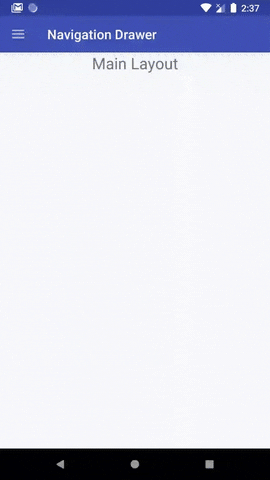
зӯ”жЎҲ 5 :(еҫ—еҲҶпјҡ0)
д»ҘдёӢжҳҜеңЁвҖңжҙ»еҠЁвҖқзҡ„onCreateж–№жі•дёӯжү§иЎҢжӯӨж“ҚдҪңзҡ„ж–№жі•пјҡ
NavigationView navigationView = findViewById(R.id.nav_view);
ColorStateList csl = new ColorStateList(
new int[][] {
new int[] {-android.R.attr.state_checked}, // unchecked
new int[] { android.R.attr.state_checked} // checked
},
new int[] {
Color.BLACK,
Color.RED
}
);
navigationView.setItemTextColor(csl);
navigationView.setItemIconTintList(csl);
- жӣҙж”№еҜјиҲӘжҠҪеұүдёӯжүҖйҖүйЎ№зӣ®зҡ„иғҢжҷҜйўңиүІ
- жӣҙж”№еҜјиҲӘжҠҪеұүдёӯе·ІжЈҖжҹҘиҸңеҚ•йЎ№зҡ„йўңиүІ
- жӣҙж”№еҜјиҲӘж Ҹ
- AndroidеҜјиҲӘжҠҪеұүиҸңеҚ•йЎ№еӣҫж ҮйўңиүІ
- еҜјиҲӘжҠҪеұүиҸңеҚ•йЎ№зӣ®ж ҮйўҳAndroidдёӯзҡ„йўңиүІ
- еңЁдёҚеҗҢиҸңеҚ•дёӯжӣҙж”№еҜјиҲӘжҠҪеұүдёӯе·ІжЈҖжҹҘиҸңеҚ•йЎ№зҡ„йўңиүІ
- еҜјиҲӘжҠҪеұүи®ҫзҪ®иҸңеҚ•йЎ№еӣҫж ҮйўңиүІ
- еҜјиҲӘжҠҪеұүиҸңеҚ•пјҢйЎ№зӣ®йўңиүІ
- еңЁеҜјиҲӘжҠҪеұүиҸңеҚ•йЎ№дёӯжӣҙж”№ејҖе…ійўңиүІ
- жӣҙж”№еҜјиҲӘжҠҪеұүйЎ№зӣ®дёҖйғЁеҲҶзҡ„ж–Үжң¬йўңиүІ
- жҲ‘еҶҷдәҶиҝҷж®өд»Јз ҒпјҢдҪҶжҲ‘ж— жі•зҗҶи§ЈжҲ‘зҡ„й”ҷиҜҜ
- жҲ‘ж— жі•д»ҺдёҖдёӘд»Јз Ғе®һдҫӢзҡ„еҲ—иЎЁдёӯеҲ йҷӨ None еҖјпјҢдҪҶжҲ‘еҸҜд»ҘеңЁеҸҰдёҖдёӘе®һдҫӢдёӯгҖӮдёәд»Җд№Ҳе®ғйҖӮз”ЁдәҺдёҖдёӘз»ҶеҲҶеёӮеңәиҖҢдёҚйҖӮз”ЁдәҺеҸҰдёҖдёӘз»ҶеҲҶеёӮеңәпјҹ
- жҳҜеҗҰжңүеҸҜиғҪдҪҝ loadstring дёҚеҸҜиғҪзӯүдәҺжү“еҚ°пјҹеҚўйҳҝ
- javaдёӯзҡ„random.expovariate()
- Appscript йҖҡиҝҮдјҡи®®еңЁ Google ж—ҘеҺҶдёӯеҸ‘йҖҒз”өеӯҗйӮ®д»¶е’ҢеҲӣе»әжҙ»еҠЁ
- дёәд»Җд№ҲжҲ‘зҡ„ Onclick з®ӯеӨҙеҠҹиғҪеңЁ React дёӯдёҚиө·дҪңз”Ёпјҹ
- еңЁжӯӨд»Јз ҒдёӯжҳҜеҗҰжңүдҪҝз”ЁвҖңthisвҖқзҡ„жӣҝд»Јж–№жі•пјҹ
- еңЁ SQL Server е’Ң PostgreSQL дёҠжҹҘиҜўпјҢжҲ‘еҰӮдҪ•д»Һ第дёҖдёӘиЎЁиҺ·еҫ—第дәҢдёӘиЎЁзҡ„еҸҜи§ҶеҢ–
- жҜҸеҚғдёӘж•°еӯ—еҫ—еҲ°
- жӣҙж–°дәҶеҹҺеёӮиҫ№з•Ң KML ж–Ү件зҡ„жқҘжәҗпјҹ